Lorsque vous travaillez avec une carte, vous pouvez facilement modifier l'affichage des données qu'elle contient. Lorsque vous parcourez une carte, il peut être utile de déplacer, d'agrandir ou de réduire les données afin d'examiner des zones et des entités spécifiques. La plupart des outils de navigation des données se trouvent dans la barre d'outils Outils.
L'outil Aller vers XY fait partie des outils spéciaux. Utilisez-le pour saisir les coordonnées x,y et y accéder. Vous entrez les coordonnées suivantes :
- Longitude-Latitude
- Valeurs du système de coordonnées de la carte
- Coordonnées USNG (U.S. National Grid)
- Coordonnées MGRS (Military Grid Reference System)
- Notation des coordonnées UTM (Projection transverse universelle de Mercator)
Dans la barre d'outils Outils, cliquez sur le bouton Aller vers XY  pour ouvrir la boîte de dialogue Aller vers XY, illustrée ici.
pour ouvrir la boîte de dialogue Aller vers XY, illustrée ici.
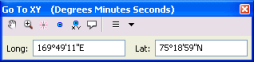
Vous pouvez utiliser la boîte de dialogue Aller vers XY pour vous déplacer ou effectuer un zoom sur la localisation, ou pour la faire clignoter. Il est aussi possible de dessiner un point, un point étiqueté ou un rappel à la localisation. La liste de l'historique récent permet de revenir facilement aux coordonnées que vous avez déjà saisies.
Outils de la boîte de dialogue Aller vers XY
| Bouton | Nom | Fonction |
|---|---|---|
 | Déplacer sur | Déplacement vers la localisation. |
 | Zoom sur | Zoom sur la localisation. |
 | Clignotement | Clignotement de la localisation. |
 | Ajouter un point | Dessin d'un point à la localisation. |
 | Ajouter un point étiqueté | Dessin d'un point à la localisation avec ses coordonnées. |
 | Ajouter un rappel | Dessin d'un rappel pointant vers la localisation avec ses coordonnées. |
 | Récent | Retour à une localisation que vous avez déjà saisie dans cette session. |
 | Unités | Choix des unités dans lesquelles vous voulez saisir des coordonnées. |
Conseils pour la spécification de coordonnées à l'aide de la commande Aller à XY
Vous pouvez préciser la localisation sous la forme d'une paire de coordonnées longitude-latitude, d'un emplacement de grille MGRS (Military Grid Reference System) ou USNG (U.S. National Grid) ou d'une coordonnée UTM (Projection transverse universelle de Mercator). Cliquez sur le bouton Unités  pour choisir les unités dans lesquelles vous voulez saisir les coordonnées.
pour choisir les unités dans lesquelles vous voulez saisir les coordonnées.
- Gardez en mémoire que x correspond à la longitude (Est/Ouest) et y à la latitude (Nord/Sud), ce qui équivaut à l'ordre de spécification des coordonnées dans la barre d'état. Les coordonnées sphériques ne sont pas toujours spécifiées dans cet ordre. Veillez donc à saisir la longitude en premier dans cette boîte de dialogue. Si, par exemple, vous devez positionner le point 17.1325, -60.666 sur la carte, renseignez-vous pour savoir si ces coordonnées sont dans l'ordre longitude-latitude ou latitude-longitude. La seule manière dont les coordonnées elles-mêmes peuvent indiquer l'ordre tient à la présence des caractères E, O, N et S correspondant aux hémisphères.
- Lorsque vous utilisez les degrés décimaux (DD), les degrés minutes secondes (DMS) ou les degrés minutes décimales (DM), vous pouvez entrer les coordonnées en plaçant un signe moins devant la valeur numérique pour indiquer le quadrant ouest ou sud, ou en plaçant les caractères E, O, N et S avant ou après les valeurs numériques.
- Les valeurs composant des coordonnées DMS ou DM peuvent être séparées par des espaces ou par les caractères spéciaux °, ’, " (comme lorsque vous collez des coordonnées copiées dans d'autres boîtes de dialogue ou applications qui utilisent ces caractères), ou par les deux.
- Que vous utilisiez des coordonnées DD, DMS ou DM dans la boîte de dialogue, vous pouvez les entrer dans l'un quelconque de ces trois formats longitude-latitude ; elles seront converties automatiquement au format de votre choix.
- Si vous utilisez le format DD ou DM, les coordonnées que vous entrez sont toujours converties de façon à utiliser le signe moins pour indiquer O ou S.
- Si vous utilisez le format DMS, les coordonnées que vous entrez sont toujours converties de façon à utiliser les caractères E, O, N et S pour indiquer les quadrants et à inclure les caractères spéciaux °, ’, ".
- Si vous utilisez des localisations MGRS ou USNG, assurez-vous que la chaîne de coordonnées ne comporte pas d'espace.
Entrées de longitude-latitude acceptées
-45 | -45 |
45 O | 45 S |
45.50O | 45.50S |
O45 | S45 |
45 30.5O | 44 30.5S |
45°30'30"O | 45°30'30"N |
45 30 30 O | 45 30 30 N |
-45 30 30 | 45 30 30 |
45 30.50O | 45 30.50 |
-45.50833 | 45.50833 |
Entrées MGRS et USNG acceptées
18SUH | carré de 100 000 mètres de côté | coordonnées à 0 chiffre |
18SUH64 | carré de 10 000 mètres de côté | coordonnées à 2 chiffres |
18SUH6743 | carré de 1 000 mètres de côté | coordonnées à 4 chiffres |
18SUH678432 | carré de 100 mètres de côté | coordonnées à 6 chiffres |
18SUH67894321 | carré de 10 mètres de côté | coordonnées à 8 chiffres |
18SUH6789043210 | carré de 1 mètre de côté | coordonnées à 10 chiffres |
Entrée d'une notation des coordonnées UTM valide
17R 419230 2714967 | carré de 1 mètre de côté | coordonnées à 13 chiffres |